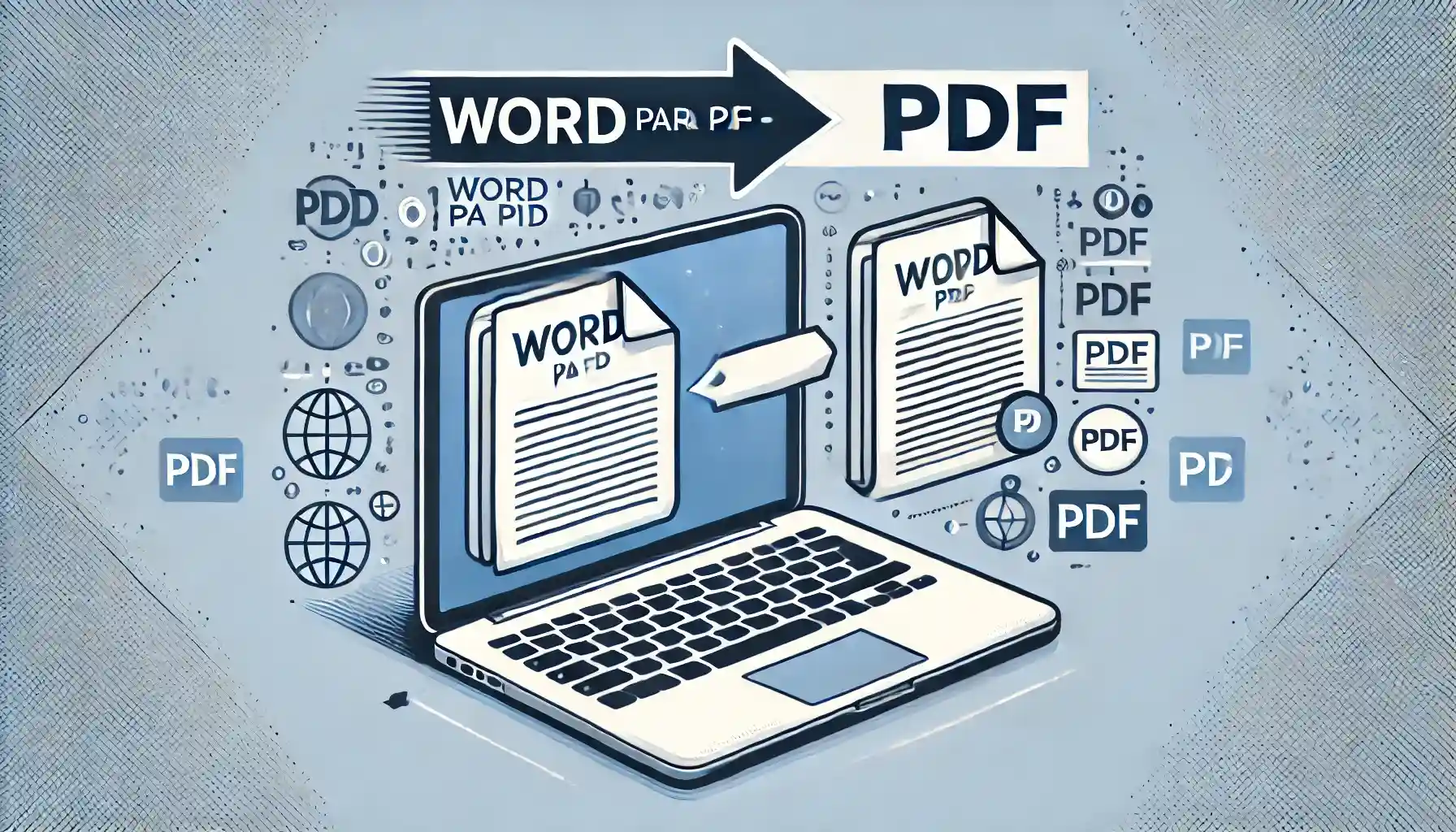O Que é Um Infográfico?
Um infográfico no Word é um gráfico informativo, onde você adiciona imagens com textos e explica todos os procedimentos de um determinado assunto. Entre esses assuntos, eles podem ser de qualquer tipo, desde que mantenha qualquer pessoa bem informada.
Pois, ele serve para prestar informações a pessoas, através de imagens ilustrativas e textos bem resumidos e explicativos. Um infográfico é composto por tópicos, cada tópico é separado por um texto em seguida de uma imagem, tudo de forma sequencial.
Logo após, veja esse link: Como Converter Word Para JPG
Baixe o documento para praticar o que foi ensinado neste tutorial:
Como Fazer Infográfico no Word
Utilizaremos o Word para criar um simples infográfico.
Contudo, precisamos saber qual a composição de um infográfico. Essa composição é composta por imagens, legendas, títulos e textos bem resumidos e com explicações de fácil entendimento.
As etapas para criar um infográfico, são:
-
Escolha as Imagens:
Escolha as imagens adequadas de acordo com o tipo de conteúdo que você irá abordar dentro do seu infográfico. Esse processo é uns dos mais importantes, pois cada imagem terá relação com o texto explicativo.
As imagens devem se bem estruturadas e organizadas. Não pode ser algo confuso e difícil de entender.
-
Defina a Estrutura:
Nesse ponto, você irá definir o formato que seu infográfico terá, desde estética, cores, tipos de conteúdo claro e objetivo, imagens nítidas e notáveis e uma boa escrita. Lembre-se, que esse conteúdo da estrutura, deve ter relação com as imagens escolhidas.
Na estrutura, defina objetivos de como chegar a um resultado final. Identifique o público e escolha pontos que façam lógica.
-
Use Gráficos e Tabelas (Opcional) :
Você pode usar gráficos ou tabelas para complementar seu projeto, desde que eles sejam simples e fáceis de qualquer pessoa entender.
-
Resumo Final:
Você deve saber como terminar seu infográfico. O termino se baseia em uma conclusão proposta e fundamental para ter resultados satisfatórios, então sempre conclua seu gráfico com um projeto que seja possível de se resolver e que todas as pessoas possam concluí-lo.
Colocando Em Prática o Infográfico no Word
Abrindo o Word, clique na guia “Layout” > “Orientação” > “Paisagem”:
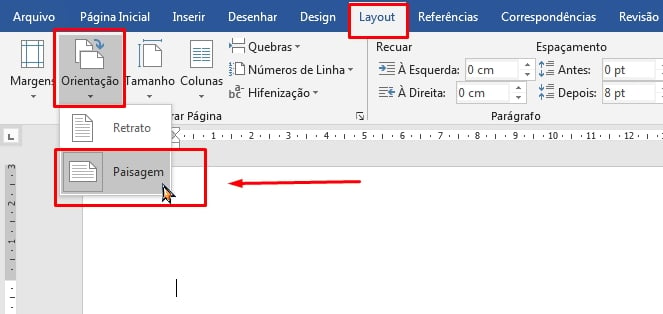
Na imagem acima, definimos a orientação da folha para paisagem, pois esse tipo de orientação é mais adequado para adicionarmos imagens e textos customizados.
Nosso tema de exemplo do infográfico será:
“Aprendendo Excel do Jeito Certo”
No topo da folha inserimos o título:

A partir desse momento, você pode começar a inserir a imagem que se relaciona com a primeira informação.
A primeira informação é “Conheça as ferramentas do Excel”, em seguida inserimos uma imagem abaixo do título e depois uma informação do lado direito:

Vale mencionar, que esse é apenas um exemplo que estamos dando, no seu caso você pode escolher qualquer tipo de conteúdo e estrutura para seu infográfico. Com cores e tipos de imagens, por exemplo, imagens ou gifs animados e bem coloridos.
Com base no exemplo acima, iremos seguir esse mesmo esquema até o final do infográfico. Sempre obedecendo a mesma estrutura, para não confundir os leitores.
Para não estender muito, faremos até dois itens:

Depois que a estrutura estiver pronta, você pode concluir seu infográfico com um breve resumo em seguida de uma imagem, desde que apresente um resumo de tudo que foi dito na estrutura e resoluções dos problemas.
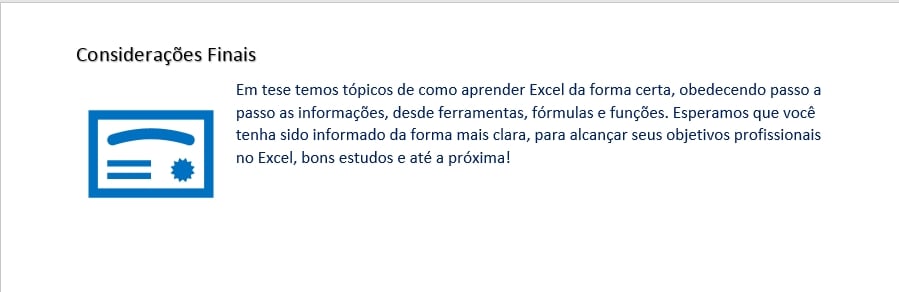
E se você quiser, pode incluir uma introdução bem no início do infográfico, desse modo fica um material mais bem-proporcionado. Lembrando ser sempre bom ter uma imagem referente a qualquer conteúdo escrito.
Curso de Excel Completo: Do Básico ao Avançado.
Quer aprender Excel do Básico ao Avançado passando por Dashboards? Clique na imagem abaixo e saiba mais sobre este Curso de Excel Completo.
Por fim, deixe seu comentário sobre o que achou, se usar este recurso e você também pode enviar a sua sugestão para os próximos posts.
Até breve!
Artigos Relacionados Ao Word:
- Como Centralizar Texto No Word
- Como Desenhar no Word
- Converter Imagem em Texto no Word
- Converter PowerPoint em Word



![capa_blog_ditar_texto_no_Word Como Digitar no WORD usando a VOZ [Passo a Passo]](https://ninjadoexcel.com.br/wp-content/uploads/2020/07/capa_blog_ditar_texto_no_Word-304x170.jpg)